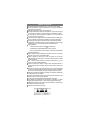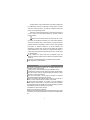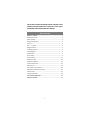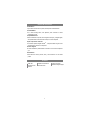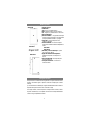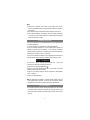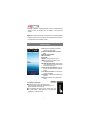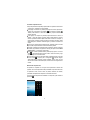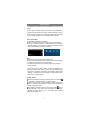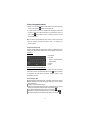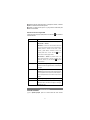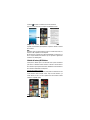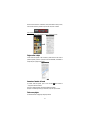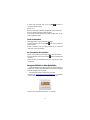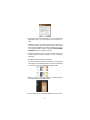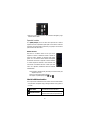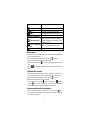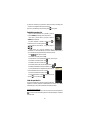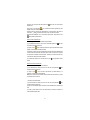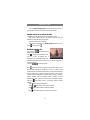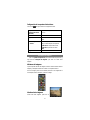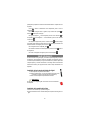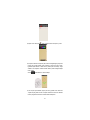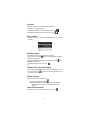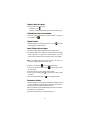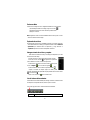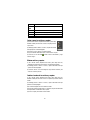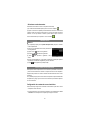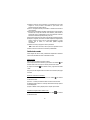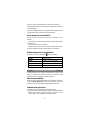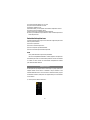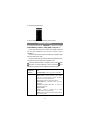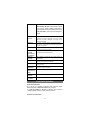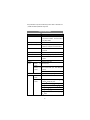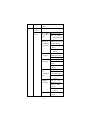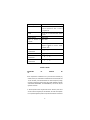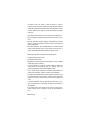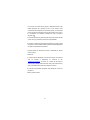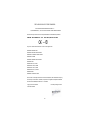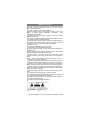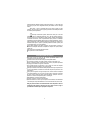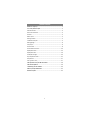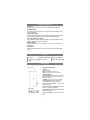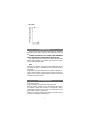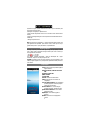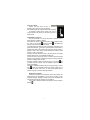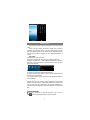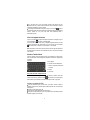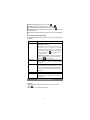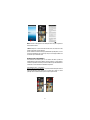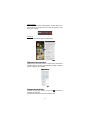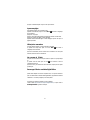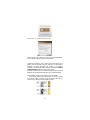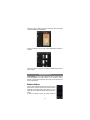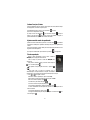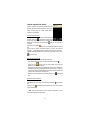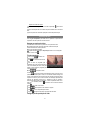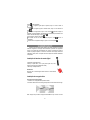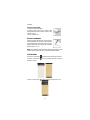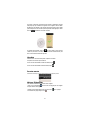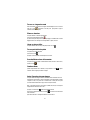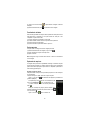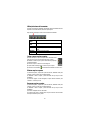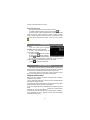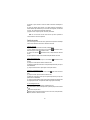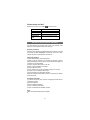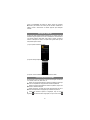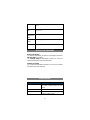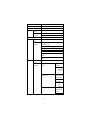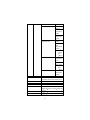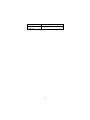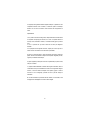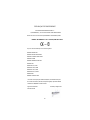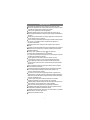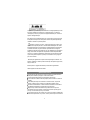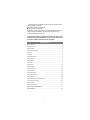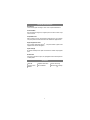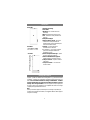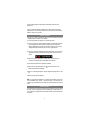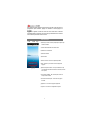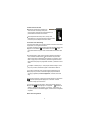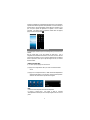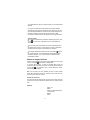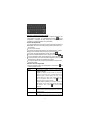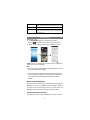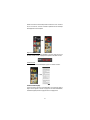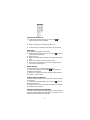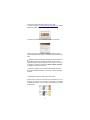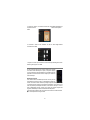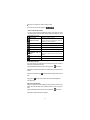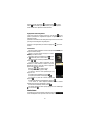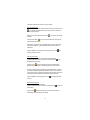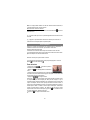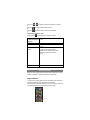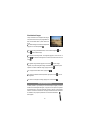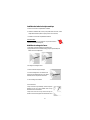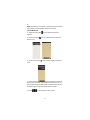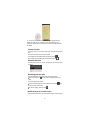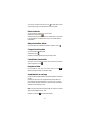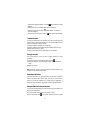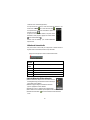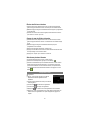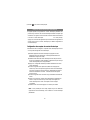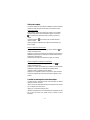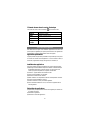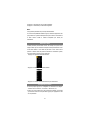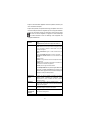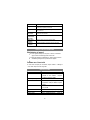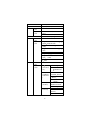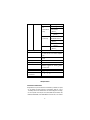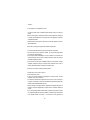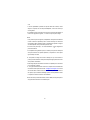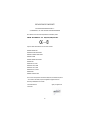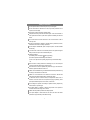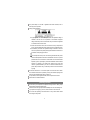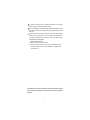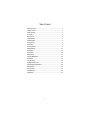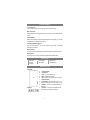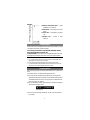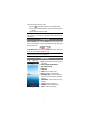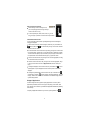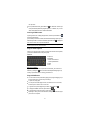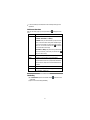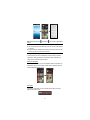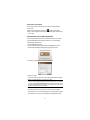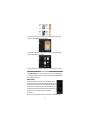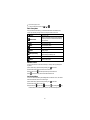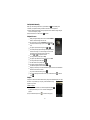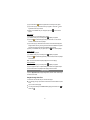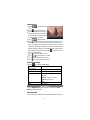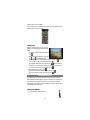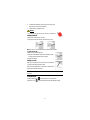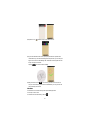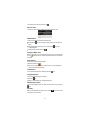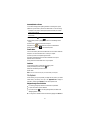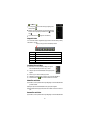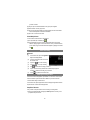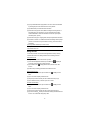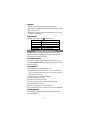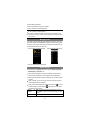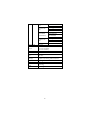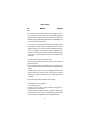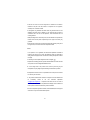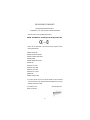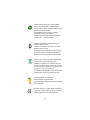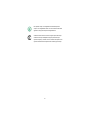A página está carregando...
A página está carregando...
A página está carregando...
A página está carregando...
A página está carregando...
A página está carregando...
A página está carregando...
A página está carregando...
A página está carregando...
A página está carregando...
A página está carregando...
A página está carregando...
A página está carregando...
A página está carregando...
A página está carregando...
A página está carregando...
A página está carregando...
A página está carregando...
A página está carregando...
A página está carregando...
A página está carregando...
A página está carregando...
A página está carregando...
A página está carregando...
A página está carregando...
A página está carregando...
A página está carregando...
A página está carregando...
A página está carregando...
A página está carregando...
A página está carregando...
A página está carregando...
A página está carregando...
A página está carregando...
A página está carregando...
A página está carregando...

36
AAC(ADIF, ATDS Header AAC-LC y AAC-HE): 8
48KHZ
Formatos de
archivo
AVI, 3GP, MP4, RM, RMVB, FLV, MKV, MOV, WMV
1280*720/25FPS MáximoAVI MPEG 4
ASP/XVID/DIVX
3/4/5
Códec de audio
MP1/MP2/MP3/AC3/AA
C
MPEG4/XVID/DIVX3/4/5:1280*
720/25FPS
Máximo
H.264:1280*720/25FPS
Máximo
3GP/MP4(H.264/
H.263/MPEG4/
XVID/DIVX3/4/5
)
H.263:640*480/25FPS
Máximo
Códec de audio
MP2/MP3/AC3/AAC/AMR
RM/RMVB(Real
video 8/9/10)
1280*720/25FPS
Máximo
Códec de audio MP3/AAC
H.263: 720*480/25FPS
(Máximo)
FLV(Sorenson
H.263, H.264)
H.264: 1280*720/25FPS
Máximo
Códec de audio MP3/AAC
MPEG4/XVID/DIVX3/4/5:
1280*720/25FPS
Máximo
MKV(H.264/MPE
G4
ASP/XVID/DIVX
3/4/5)
H.264: 1280*720/25FPS
Máximo
Códec de audio
MP1/MP2/MP3/AC3/AAC
MPEG4:1280*720/25FPS
Máximo
MOV(MPEG4,
H.264, H.263)
H.264:1280*720/25FPS
Máximo
Video
Codificación de
formato
WMV WMV v9: 1280*720/25FPS
Máximo
A página está carregando...
A página está carregando...
A página está carregando...
A página está carregando...

Ú«² ˲·ª»®-·¬§
ß²¼®±·¼ Ì¿¾´»¬

1
Medidas de segurança
Não exponh a o dispositivo a um impacto grave nem o deixe cair des de um a altura.
Não utilize o aparelho sob condições de frio extremo ou calor, poeira e umidade.
Não o exponha à luz solar direta.
Evite utilizar o dispositivo perto de campos magnéticos.
Mant enha-lo afastado de àgua ou outros líquidos. Se àgua ou outros líquidos
entraram no aparelho, desligue imediatamente a alimentação e limpe
cuidadosamente todas as partes.
Não utilize produtos químicos para limpar o dispositivo, a fim de evitar a corrosão.
Limpe com um pano seco.
Nós não somos responsàveis por danos ou perda de dados causa da por falha, mau
uso, alteração do aparelho ou substituição da bateria.
Não tente desmontar, reparar ou modificar o dispositivo. Isso invalidaria a garantia.
Se o dispositivo n ão é utilizado durante um comprido período de tempo, recarregue
a bateria pelo menos uma vez por mês para manter a vi da da bateria.
Carregue a bateria, se:
a) O ícone do nível da bater ia diz-lhe: uma bateri a vazia.
b) O dispositivo se desliga automaticamente ao reinic iá-lo.
c) Falta de resposta ao carregar nos botões (quando estão desbloqueado) ea
bateria està cheia.
Quando o dispositivo esteja formatado ou transferindo um arquivo, não interrompa a
conexão. Caso contràrio, os dados podem ser corrompidos.
Quando o dispositivo é usado como um disco rígido portàtil, use-o somente
conforme as instruções. Caso contràrio, poderia resultar em perda permanente de
dados.
Utilize e instale os dados utilizando o s acessórios fornecidos e apenas em
conformidade com as instruções do fabricante.
Verifique as informações que aparecem na parte inferior do dispositivo para ver a
informação da segurança e da electricidade antes de instalar ou iniciar o dispositivo.
Para reduzir o risco de incêndio ou choque elétrico, não exponha este aparelho à
chuva ou umidade. O dispositivo não deve ser exposto aos gotejamentos ou salpicos.
Nunca coloque o aparelho sobre objetos contendo líquidos, como os vasos d'àgua.
Hà risco de e xplosão se a bateria foi substituí da incorretamente. Substitua a bateria
somente com a mesma ou equivalente.
A bateria não deveria ser exposta ao calor excessivo, tal como o fogo do sol, ou
simil ar.
Siga os procedimentos responsàveis para a eliminação da bateria.
Se o adaptador de alimentação està desconect ado do dispositivo, ele permanecerà
funcionando, sempre que a bateria tenha energia suficiente.
O adaptador de energia é uma classe 2 com isolamento duplo e està equipado com
tomadas para conexão externa à terra.
Explicação da simbologia e indicações de segurança:
-O símbolo de relâmpago com ponta de flecha dentro de um triângulo equilàtero

2
pretende ale rtar ao utilizador da presença de "tensão perigosa" no interior da caixa
do produto, que pode s er de magnitude suficiente para constituir risco de descarga
elétrica.
-Para reduzir o risco de descarga elétrica não remova a tapa (ou parte
posterior), pois não contém no interior peças que possam ser arrumadas pelo usuàrio.
Consulte ao pessoal qualificado.
- Eliminação correta deste pro duto. Esta marca indica que na UE este
produto não deve ser eliminado juntamente com o resto de resíduos dom ésticos.
Para evitar danos ao meio ambiente ea saúde humana causados pela eliminação
incontrolada de resíduos, recicle responsavelmente para promover a reutilização
sustentàvel dos recursos materiais . Para reciclar o seu antigo equipamento, por favor,
utilize os sistemas de recolha de resíduos disponíveis na sua àrea ou contacte com o
distribuid or onde adquiriu o produto. O pessoal qualificado recolherà o produto para
um reciclagem seguro com o meio ambiente.
Nunca deixe o aparelho num espaço confinado, como uma estante ou simi lar. As
aberturas de ventilação não devem ser tapadas com objetos c omo jornais, toalhas,
cortinas, etc.
Não coloque sobre o dispositivo flamas das velas.
Use o aparelho em clim as m oderados.
Aviso sobre perda de audição
Não escute os fones de ouvid o em alto volum e. Especialistas alertam do uso
prolongado e contínuo dos fones de ouvido.
O volume excessivo dos fones de ouvido pode causar perda auditiva.
Se você sente um zumbido nos o uvidos, reduza o volume ou interrompa o uso.
Não use o dispositivo quando conduza um veículo a motor, que poderia representar
um perigo para o trânsito e é ilegal em muitas àreas.
Use a màxima cautela ou interrompa o uso de fones de ouvido em situações
potencialm ente perigosas criadas por um ouvido entupido.
Ainda que os fones de ouvido são desenhados para permitir-lhe que você possa ouvir
os sons no seu ambient e, não aument e o volume tão alto que não possa ouvir o seu
própio entorno.
O som pode ser enganoso. Ao longo do tempo o seu "nível de conforto" se adapta a
níveis mais elevados de som. O que soa "normal" pode ser muito alto e prejudicial
aos seus ouvidos. ANTES que seus ouvi dos se adaptem, proteja-se contr a isso,
ajustando o volume do seu dispositivo para um nível seguro.
Para estabelecer um nível de volume seguro:
a)Coloque o controle de volume em um nível baixo.
b)Aumente lentamente o som até que você po ssa ouvir claramente, confortavelmente
e sem distorções. Depois de estabelecer um nível confortàvel de som, deixe-lo asim.
Esta guia p ode não refletir o funcionamento atual do seu dispositivo. Todas as
informações estã o sujeitas a alterações sem aviso prévio. Por favor, sig a os
procedimentos existentes para a operação do dispositivo.

3
Tabela de Conteúdos
Medidas de segurança .....................................................................................1
Aviso sobre perda de audição............................................................................2
Tabela de Conteúdos ...........................................................................................3
Resumo das características ...................................................................................4
Acessórios ..........................................................................................................4
Botões e portos...................................................................................................4
Recarregar a bateria ............................................................................................5
Transferência de arquivos.....................................................................................5
Botão liga/desliga................................................................................................6
Ecrã principal ......................................................................................................6
Acesso à Internet ................................................................................................8
Leitura eletrônica de E-books..............................................................................10
Reprodução de música.......................................................................................15
Reprodução de vídeo .........................................................................................19
Visualização de imagens ....................................................................................20
Faça anotações manuscritas ...............................................................................21
Gravação de voz ................................................................................................27
Enviar / receber e-mails .....................................................................................27
GESTÃO DE APLICAÇÕES DE TERCEIROS................................................29
GESTÃO DE TAREFAS..................................................................................30
CONFIGURAÇÃO DO SISTEMA....................................................................30
RESOLUÇÃO DE PROBLEMAS ....................................................................32
ESPECIFICAÇÕES........................................................................................32

4
Resumo das características
Ecrã tàctil 7 "
Toque ou deslize o seu dedo sobre o ecrã, e ele responderà instantaneamente.
Conectividade Wi-Fi
Com a mais recente tecnologia Wi-Fi, este dispositivo pode conectar-se à Internet
onde quer que esteja.
Compatibilidade de tinta
Gr aças ao ultra-som fornec ido, as tecn ologias de infravermelhos e a caneta digital,
você pode fazer anotações manuscritas ou desenhos no mesmo dispositivo.
Suporte par a aplicativos de terceiros
Com o sistema operacional integrad o AndroidTM, você pode instalar um grande
número de aplicações de terceiros no disposit ivo.
G-Sensor integrado
Automaticamente, o ecrã muda a orientação horizontal ou na vertica l, qu ando o
aparelho gira.
Entretenimento
Você pode desfrutar de música, filmes, fotos e livros eletrônicos com este notebook
Tablet.
Acessórios
Botões e portos
Visão frontal
Visão lateral
Cabo USB
Tinta para reposição
Tablet
Adaptador de alimentaçã o
Manual do utente
Extrator de carregamento
Baterias da caneta digital [2]
a
b
e
f
g
h
i
c
a.
Indicador do estado da bateria
b.Ecrã tàctil
c.Início: Ecrã principal
d.Menu: visualização das opções do menu
e.ESC - Re gresse a o ecrã anterior ou ao diretório
f.Alto-falantes integrados
g.Botão de alimentação - Pressione o botão para ligar ou
desligar o dispositivo. Pressione brevemente para deixar o
ecrã ligado ou desligado.
h.Porta USB - Ligue o dispositivo ao PC via cabo USB.
i.Porta de entrada DC-Conecte-se a qualquer fonte
elétrica estàndar através do adaptador AC incluído.
j.Ultra-som e sen sor infravermelho - captura anotações
manuscritas e desenhos.
k.Buraco para restaurar a configuração- Restabelece o
dispositivo se o dispositivo està bloqueado.
l.Ranhura para cartão de memória SD - Com capacidade
para cartão de memória SD.
m.Entr
ada de auriculares - Conecta os fones de ouvido
esté
reo.
d
f

5
Visão traseira
Recarregar a bateria
O dispositivo possui uma bateria interna recarregàvel. Não requer instalação de
bateria extra. Somente carregue o dispositivo quando indique que a bateria està
fraca.
É altamente recomendàvel que você recarregue a bateria imediatamente
quando o dispositivo indica que a bateria éinferior a 15% da sua carga!
Para carregar a bateria, conecte o dispositivo em qualquer tomada de corrente,
através da porta de entrada DC, com o adaptador de corrente. Demora-se quase 5
horas para carregar totalmente a bateria.
Aviso:
a)Vocêpode usar o dispositivo, inclusive quando estàrecarregando. Mas, para uma
maior duração da bateria, é recomendàvel não utilizar o dispositivo durante o
carregamento.
b)Érecomendàvel recarregar a bateria antes de usar o dispositivo pela primeira vez.
c)Para um màximo rendimento, as baterias de iões de lítio devem ser usadas com
freqüência. Se vocênão utiliza o dispositivo muitas vezes, assegure-se que recarrega
a bateria pelo menos uma vez por mês.
Transferência de arquivos
Antes da leitura o reprodução de arquivos, vocêprecisa transferir arquivos de mídia
de um PC para o dispositivo.
(1)Ligue o dispositivo num computador usando o cabo USB fornecido.
(2)Uma vez conectado, aparecerão no seu PC duas unidades de disco removível.
Uma representa a memória interna do aparelho, eo outra representa o cartão de
memória inserida no dispositivo. Agora você pode copiar arquivos para ou a partir
dessas unidades, como faria no seu disco rígido.
(3)Assim que a transferência de dados esteja completa, arraste abaixo a barra de
cima para mostrar a mensagem de notificação USB.
l
k
j
m

6
(4)Selecione a opção "Desativar armazenamento USB" e clique em "Desativar" para
desconectar o dispositivo do PC.
(5)Desligue com segurança o dispositivo do PC.
a.Clique no botão esquerdo do mouse no ícone colocado no canto inferior direito do
desktop.
b.Clique no mensagem emergente: "Parar o dispositivo de armazenamento massivo -.
Unidade (X)".
c.Desligue o dispositivo do PC.
Nota: Os aplicativos pré-instalados e o sistema operacional Android ocupam uma
parte significativa da capacidade - quase mais de 1 GB, énormal que vocêveja a
grande diferença entre o espaço de memória e a capacidade total.
Botão liga/desliga
Para ligar o aparelho, pressione o botão liga / desliga, atéque apareça o ecrã de
início e depois solte. Pode demorar-se alguns minutos para iniciar o sistema, por
favor aguarde antes de continuar.
Para desligar, mantenha pressionado o botão de alimentação até a opção
"desativado", clique em "Off" e depois clique em "OK".
Sugestão: O aparelho entrarà em modo suspensão com a tela apagada se està
inativo por alguns segundos. Vocêpode pressionar rapidamente o botão para ativar o
ecrãe ativà-lo.
Ecrã principal
i
h
j k l
a)Início: regresse àtela principal desde qualquer
lugar da interface.
b)Cartão de memória / indicador de conexão
USB
c)Indicador conexão Wi-Fi
d)Nível da Bateria
e)O tempo atual
f)Retorno. Retorne ao diretório anterior.
g)Menu: Clique aqui para ver um menu de
configuração.
h)Procura ràpida na Internet - Vocêpode digitar o
que deseje pesquisar na barra de pesquisa
(requer uma conexão Wi-Fi).
i)Acessos diretos: Wi-Fi, visor de imagens,
reprodutor de música, reprodutor de vídeo.
j)Leitor de livros eletrônicos - Acesso direto à
pàgina de E-Reader.
k)Aplicações - Acesso direto àpàgina do
aplicativo.
l)Sistema - Acesso direto a configuração do
sistema.

7
Como usar o ecrã tàtil
Enquanto você esteja vendo um vídeo ou
escutando música, pode tocar a barra de progressão
para ir diretamente para uma posição diferente do vídeo ou da música.
No explorador de pastas (arq uivos, música, vídeo, fotos, etc.)
você pode arrastar o dedo para cima e para baixo para p ercorrer a
lista de arquivos.
Personalizando o ecrã de início
Você pode personalizar o ecrã principal, adicionando ou removendo acessos
diretos e aplicativos, e mudando o wallpaper.
•Para adicionar um elemento à tela principal (acessos diretos, aplicações, pastas,
etc.), Toque no ícone do Menu
e selecione "Agregar" . Você também pode
manter seu dedo na tela e selecione um item da lista.
•Você pode adicionar uma pasta à tela inicial, pressionando o dedo sobre ela, em
seguida, selecione Pastas
Nova pasta. Você pode arrastar os accesos diretos ou
aplica ções pa ra a pasta. Para renomear a pasta: a) pressione para abrir a pasta, b)
mant enha o dedo na barra de título da pasta aberta até que apareça a janela
emergente. c) Digite o nome da pasta.
•Para mover um item à tela principal, coloque o seu de do sobre e le até que esteja
destacado, depois, arraste até à localização desejada e solte.
•Para remover um item à tela principal, coloque o seu dedo sobre ele até que esteja
destaca
do, e depois, arraste até à papeleira de reciclagem, que aparece na barra de
aplica ção e, em seguida, libere o seu dedo.
•Para alterar o wallpaper: a partir do ecrã principal, toque no ícone do menu
, até
que apareça uma lista de opções. Clique em "Wallpaper" e depois e scolha uma
imagem como wallpaper.
•Para alterar a configuração do sistema: a partir do ecrã principal, toque no ícone do
menu
e clique em "Configurações". Escolha uma categoria: "Redes sem fio e
conexões", "Som & Ecrã", "Data e hora", etc. Para mais informações sobre as
diferentes configurações, consulte 'Configuração do Sistema'.
Mostrar todas as aplica ções
O dispositivo é compatível com os aplicativos de terceiros mais populares. Tem
muitas aplicações úteis pré-instaladas: o leitor de música, reprodutor de ví deo,
visualizador de im agens, despertador, calculadora e muito mais. Você também pode
adicionar mais aplicações para o dispositivo, s e você instalà-las.
Para ver todos os aplicativos instalados neste dispositivo, pressione a barra de
aplica tivos
.

8
Acesso à Internet
As características do Tablet incorporam tecnologia Wi-Fi que permite o acesso à
Internet.
Primeiro, você deve configurar uma rede Wi-Fi gratuita. Para o processo de
configuraç ão do funcionamento do Wi-Fi, você p recisa estar localiza do numa rede
Wi-Fi que permita-lhe conectar-se a ela. Cada vez que seu Tablet esteja disponí vel
para uma rede que jà tivesse configurado uma vez, o Tablet tentarà estabelecer a
conexão.
Fazendo Wi-Fi:
(1 )Na tela principal, clique no ícone Wi-Fi.
(2 )Clique em Config urações de "Wi-Fi" para ativar a conex ão de rede sem fio.
(3 )Clique em 'configurar Wi-Fi", o Tablet localizarà automaticamente as redes Wi-Fi
disponíveis. A lista de redes disponíveis mostra-lhe-á todas as redes sem fios ao
alcance de seu dispositivo.
Nota:
a) A lista de redes disponíveis é atualizada automaticamente.
b) Quando a rede Wi-Fi esteja ativada, o Tablet se conectarà automaticamente às
redes que você tenha configurado.
c) Se o Tablet encontr a-se uma rede que não tivesse sido definida, serà exibido um
ícone de notificação.
(4 )Clique sobre a rede para conectar-se, digite as informaç ões da rede requeridas
(senhas) e clique em "Conectar". O Tablet tentarà estabelecer uma conexão com o
ponto de acesso Wi-Fi com os parâmetros de rede que foram introduzidos. Se a
conexão é correta, a mensagem de conectado a XXX aparecerà na configuração do
Wi-Fi.
Conexão Av ançada
Para procurar manualmente as redes Wi-Fi dis poníveis, clique no ícone do
menu
, na te la de "Configurações de Wi-Fi", e clique em Pesquisar.

9
Se a r ede Wi-Fi para o qual você deseja conectar -se não aparece na lista,
desloque-se pela tela, e depois clique em "Adicionar uma conexão Wi-Fi". Digite as
informações necessàrias e clique em "Salvar".
Para configurar manualmente sua direção IP, toque no ícone do Menu , clique em
"Conexão Avançada" e depois introduza todos os parâmetros de rede ("regulação de
domínio", "direção IP", etc.). Você pode obter esses parâmetros desde o
administrador da rede.
Inicie o navegador de Internet
Toque no ícon e de Aplicativos para exibir todos os aplicativos, em seguida, toque no
ícone do navegador
para iniciar o navegador Web.
Se você jà està conectado a uma rede, o navegador simplesmente abrir-se-à para
começar a navegar pela web. Para aceder a um novo site, toque no ícone do Menu
para exibir o menu, e selecione "Ir" para introduzir outra direção.
Nota: Não todas as redes sem fio oferecem acesso à Internet. Algumas redes Wi-F i
funcionam apenas conectando vàrios computadores entre si, sem nenhuma conexão
com a Internet.
Usando o Teclado Virtual
Toque em qualquer campo de entrada do texto, você poderà abrir o teclado virtual.
Com o teclado virtua l, você pode digitar uma direção de Internet ou de qualquer texto
necessàrio.
Indicações
Seleção do método de introdução de texto
Se vôce i nstalou neste dispositivo mais de um método de entrada, você pode
selecionar um deles, a) pulsando o botão
até que apareça a configuração do
teclado Android, b) escolhendo "método de entrada" para escolher o que quiser.
Usando o navegador da Web
Você pode deslocar-se pelo ecrã para cima e para baixo, tocando a pàgina e
arrastando-a para cima ou para baixo (tenha cuidado para não tocar num link até que
esteja pronto!).
Para abrir um site apenas toque nele.
Você pode abrir vàrias pàginas web ao mesmo tempo.
Você pode ver todas d e uma só vez no ecrã, e depois toque numa delas para pode
visualizar a pàgina no ecrã completo.
c
b
d
a
e
a. Bloq. Mayús.
b. Tecla de retrocesso 'Backspace'.
c. Número e caracteres/ Alterar letras
no teclado.
d. Espaço.
e. Tecla Enter.

10
Para retornar à pàgina anterior, to que o ícone "Voltar" .
Para exibir os itens de menu disponíveis, toque no ícone Menu .
Para voltar diretamente à tela principal, toque no ícone de "Início" .
Dependendo de onde você esteja no navegador de Internet, se você pulsa um item,
entrarà a mais opções.
Para preencher um campo de texto, toque nele e use o teclado virtual para digità-lo.
Elementos do menu do navegado r da Web
Ao visualizar uma pàgina, você pode pressionar o ícone do menu para mostrar os
itens do menu.
Nova janela Permite que você abra uma nova janela.
Favoritos O administrador de "Favoritos" será aberto, com três guias:
"Mais visitadas" e "Historial".
"Favoritos" mostra uma lista de favoritos. Basta pressionar
um deles para abrir-lo na janela atual. Se mantém
pressionado um marcador, você terá acesso a várias opções
(e poderá editá-lo, renomeá-lo, apagá-lo, etc.) Você também
pode usar o ícone do menu
que lhe permitirá marcar a
última página visitada.
"Mais visitadas" e "Histórico" permitem que você aceda as
páginas mais visitadas e ver o histórico. Na guia "Histórico", o
ícone do menu
lhe permite borrá-lo.
Atualizar/Parar "Parar"pára ocarregamento dapágina Web que estáa carregar.
"Atualizar" actualizará o site atual, se não foi carregado
corretamente.
Janelas Quando você tenha várias janelas abertas ao mesmo tempo,
pressione "Janelas" para ver todas as janelas de uma vez. Basta
pressionar uma das pequenas janelas para uma visualização em
telacompleta,oucliquenoíconedapequenajanela"Fechar"para
fechar a janela.
Para adiante Passar à próxima página que você visitou.
Mais Ele lhe dará acesso a outras opções ("Procurar página",
"Selecionar texto", "informação da página", "Downloads", "
informação", etc.).
Leitura eletrônica de E-books
Começar a ler
(1)Na tela principal, toque a aplicação de E-book para entrar no modo de leitor de livros
eletrônicos
.
(2)Clique num E-book para começar a ler imediatamente.

11
Nota: Pressione a seta esquerda ou seta direita para mover-se para a esquerda ou
direita, através do eBook.
a)Aviso: Verifique se o seus E-books estão em PDF, EPUB, TXT, FB2, RTF e PDB,
formatos compatíveis com este dispositivo.
b)O livro eletrônico lhe mostraràuma capa predeterminada pelo dispositivo, se o livro
não incluísse informações sobre a capa. Épor isso que vocêvêalguns E-Books com
as mesmas capas e da mesma forma.
Historial da Leitura e minha Biblioteca
Você pode clicar em "Histórico" para ver o seu histórico de leitura ou pode clicar
"Minha Biblioteca" para aceder a biblioteca de livros eletrônicos. A opção 'Histórico'
mostrar-lhe-áque todos os E-Books que vocêtenha lido atéagora. "Minha Biblioteca"
mostra todos os livros eletrônicos armazenados no dispositivo.
Veja informação sobre o livro eletrônico
Na história da leitura ou Minha Biblioteca, vocêpode visualizar informações sobre um
E-book antes da leitura. Toque num E-Book, e o nome do livro, o autor ou o ano da
publicação do livro eletrônico deveria aparecer na parte superior da tela.

12
Ordenar os E-books
Desde a opção história da leitura ou Minha Biblioteca, você pode ordenar os livros
pelo nome do livro, autor ou tamanho do arquivo, clicando nas opções para o Nome
do livro,Autor ou Tamanho.
Começar a ler
Para começar a ler um E-Book, clique em "continuar a leitura".
Pàgina para cima ou para baixo
Quando vocêesteja lendo um livro eletrônico, vocêpode deslizar o dedo pela tela à
esquerda e àdireita. Ou pressione o botão ANTERIOR / SEGUINTE no dispositivo
para rolar a pàgina para cima ou para baixo.
Aumentar tamanho da fonte
(1) Quando você esteja lendo, pressione o ícone do menu para visualizar a
configuração do livro eletrônico.
(2) Clique em "Tamanho da fonte" para ajustar o tamanho da fonte.

13
(3) Toque no tamanho desejado e clique em "OK" para confirmar.
Ir para uma página
Vàdiretamente àpàgina que vocêtenha previsto.
(1)Quando vocêestàlendo, clique no ícone do Menu para exibir a configuração
do livro eletrônico.
(2)Toque em "Ir àpàgina".
(3)Toque o campo de entrada do número da pàgina para mostrar o teclado virtual.
(4)Toque nos números para digitar o número da pàgina.
(5)Quando tenha terminado de digitar o número da pàgina, toque em "OK" para ir à
pàgina especificada.
Utilização dos marcadores
Vocêpode adicionar, eliminar ou carregar marcadores na pàgina.
(1) Quando você esteja lendo, clique no ícone do Menu para mostrar a
configuração do livro eletrônico.
(2) Pulse em "marcadores" para ver um menu com os marcadores. Use o menu para
adicionar, eliminar ou mostrar os marcadores.
Ver o resumo do E-Book
Vocêpode ver um resumo do livro e depois escolher o capítulo ou seção que deseja
ler.
(1) Quando você està lendo, pulse no ícone para visualizar o menu de
configurações do E-Book.
(2) Pulse em "TOC", para visualizar um resumo do E-Book, e depois pulse no capítulo
que deseja ler.
Descarregar E-Books com Adobe Digital Edition
Quando tenha adquirido os E-Books comprados online, você precisa transferir-los
para o seu Tablet usando o softwareAdobe Digital Editions, que permite-lhe visualizar
e administrar os E-Books protegidos por uma licença DRM.
Para baixar livros eletrônicos protegidos por licença de DRM,
1.Aceda à Web http://www.adobe.com/products/digitaleditions/, e depois instale o
Adobe Digital Editions seguindo as instruções.

14
2.Autorize o seu PC com a identificação de Adobe e sua senha.
3.Active o seu Tablet. Ligue o Tablet ao PC via USB e inicie o Adobe Digital Editions.
Pulse em "Autorizar o dispositivo" para dar permissão ao Tablet.
•A Identificação do Adobe só pode ser usada 6 vezes. Deveria expirar após 6
tentativas a partir da aprovação do dispositivo. Mais tarde, você deve eliminar a
Identificação que expirou pressionando CTRL + SHIFT + D no teclado do
computador, ou usando as configurações ou utilizando a configuração para Eliminar
o registro de ativação do dispositivo e depois começar um novo.
•O dispositivo recorda-lhe-áque os livros eletrônicos baixados somente com a última
identificação mais recente de Adobe superpõem-se com os previamente baixados.
4.Descarregamento dos arquivos PDF protegidos com a licença de DRM.
Aceda àInternet, pesquise e baixe livros eletrônicos. Se o E-Book éprotegido
por uma licença de DRM, você deveria ver uma nota de licença DRM. Clique em
"Abrir" para iniciar a descarga do E-Book protegidos com DRM.

15
5.Pulse em "Comprar" e então vocêdeveria ver o seu E-book que foi descarregado
no painel da direita do Adobe Digital Editions.
6.Ligue o seu Tablet atéo seu PC via USB, e Adobe Digital Editions reconheceráo
seu Tablet.
7.Clique em 'Comprar' para mostrar os livros eletrônicos baixados e depois arraste-os
para o seu Tablet.
Reprodução de música
Na tela principal, pressione o ícone da música para entrar no modo de leitor de
música. Opcionalmente, você pode pressionar o ícone de atalho à barra de
aplicativos e mostrar todas as aplicações. Depois toque no ícone da música para
entrar no modo de música.
Biblioteca de Música
Vocêdeve entrar na biblioteca de música uma vez que inicie-se o
leitor de música. A biblioteca de música lhe mostra suas músicas
classificadas por categorias (artista, álbum, gênero, etc.) se os
arquivos de música contêm estas etiquetas de informação sobre a
música.
Se algum dos arquivos de música não contêm etiquetas de

16
informações serão classificados como "desconhecido" na Biblioteca de Música.
Quando vocêcopie músicas novas no dispositivo, a biblioteca musical éatualizada
automaticamente.
•Vocêpode arrastar o dedo para cima e para baixo na lista de arquivos para percorrer
a lista.
•Clique numa música para reproduzir uma cançao.
•Para voltar àtela principal, pulse / / .
Menu da biblioteca de música
Uma vez que você acessa a biblioteca de músicas, deveria ver a barra de
ferramentas na parte inferior da tela. Toque no ícone e poderáver o seu nome.
Toda a Música
Lista de todos os arquivos de música
A procura na Internet
Permite-lheprocurarumacançãoespecífica
nainternet, digitandoalgumasletrasou uma
palavra, e baixar as músicas da Internet.
Artista
Lista de arquivos de música por artista
Álbum
Lista de arquivos de música por álbum
Gênero
Lista de arquivos de música por gênero
Listas de
reprodução de Música
Mostra uma lista de reprodução
Procura no diretório
Navegue por seus arquivos de música e
pastasarmazenadasnamemóriainternaena
cartão de memória.
Acessandooleitorde
música
Vápara a tela de reprodução atual
Regressar
Volte àtela inicial
Encontrar as canções
Vocêpode procurar as canções na memória interna ou cartão de memória, digitando
palavras chave.
(1) Na biblioteca de música, toque no ícone de diretório no menu.
(2) Selecione a memória onde vocêdeseja pesquisar as canções.
(3) Toque o ícone de procura e digite algumas palavras chave da canção.
(4) Pressione para iniciar a pesquisa. Acanção deveria aparecer na lista.

17
Ordenar Canções / Pastas
É possível alfabetizar todas as Canções e pastas pelas suas iniciais, data da criação
da canção/pasta, o tamanho ou tipo de arquivo.
(1) Na biblioteca de música, pulse o ícone de diretório no menu.
(2) Selecione o dispositivo de memória.
(3) Toque no ícone de classificação (por tamanho do arquivo) / (por tipo de
arquivo) / (por letra inicial) / (por data de criação) para ordenar as canções e
pastas armazenadas no dispositivo de memória selecionada.
Ajuste manual do modo de equalizador
Quando vocêestáouvindo música, pressione o ícone do menu que permite-lhe
personalizar as definições do equalizador. Este dispositivo possui um equalizador de
7 faixas.
(1) Selecione uma faixa e arraste o dedo para cima ou para baixo para alterar o nível
de ganho da faixa de freqüência.
(2) Clique em "Guardar efeito" para confirmar ou pressione para regressar.
Tela de reprodução
Deslize o dedo verticalmente na tela ou mova o botão de
AVANÇAR para navegar pela lista de músicas.
Pulse a canção ou pressione o botão de AVANÇAR para
reproduzi-la.
Para pausar ou retomar a canção, pressione o botão de pausa
ou o ícone de reprodução .
Para reproduzir a canção seguinte ou anterior, toque em
/ .
Você pode clicar na barra de progressão para ir
direitamente para um tempo diferente da canção. Você também
pode arrastar o cursor da barra de progressão atéoutra posição na canção.
Pulse / para ajustar o volume.
Para alterar o modo de equalização, clique no botão "EQ".
Para reproduzir a seção especificada de A para B, pulse em "A-B".
Para trocar o modo de repetição, pulse .
Para adicionar a pista atual àlista, pulse .
Para ver as letras das canções (tags ID3), pulse .
Para configurar manualmente o modo de equalização, pulse .
Ao tocar continuamente as informações ID3, procurar-se-á informações sobre a
música na internet.
Para retornar àbiblioteca de música, toque .
Para regressar diretamente para a tela principal, toque no ícone de Início ou o
ícone de regresso .

18
Listas de reprodução de música
A lista de reprodução é uma lista de pistas de áudio que o
dispositivo de música reproduzirá uma após a outra. No seu
Tablet, você pode jogar, criar e editar quantas listas de
reprodução que você deseje.
Criar uma lista de reprodução
(1 )Enquanto você está na lista de música, selecione a opção
de l ista de reprodução
, e será aberto um painel de lista
de reprodução. Agora você pode começar a modificar a lista das canções.
(2 )PulsenoíconedeNovaLista de reprodução
para cr iar uma nova lista de
reprodução.
(3 )Pulse no ícon e de Editar
, ao lado do nome da lista, para adicionar canç ões à
lista.
(4 )Pulse sobre as músicas que deseja adicionar à sua lista. Uma marca de
verificação "
" deveria aparecer antes da canção, se ela tivesse sido selecionada.
(5)Quando você esteja satisfeito com sua nova lista de reprodução, clique no ícone
para salvar a lista.
Editar uma lista de reprodução
Você pode adicionar ou excluir uma canção desde a lista.
(1)Na Biblioteca de música, toque no ícone de lista para mostrar a lista
.
(2)Pulse no ícone
, ao lado da lista que pretende editar. Agora você pode
adicionar ou remover canções da lista.
(3)Ao pulsar sobre as músicas que você deseja adicionar ou eliminar, aparecerá ou
desaparecerá uma marca de verificação antes do nome da canção. A canção com
a marca de verificação será adicionada à lista de canções, enquanto a canção sem
uma marca de verificação será eliminada da lista.
(4)Quando você estiver satisfeito com a sua lista, pulse no ícone
para salvar a
lista.
Eliminar uma lista de reprodução
Para remover uma lista já existente,
(1)Na Biblioteca de música, toque no ícone de lista de reprodução
para mostrar a
lista.
(2)Toque no ícone
, ao lado da lista que deseja eliminar, e no momento, a lista de
canções será eliminada.
Nota: Você não pode eliminar a lis ta de canções repro duzidas, se estiver
ouvindo nesse momento uma das canções.
A página está carregando...
A página está carregando...
A página está carregando...
A página está carregando...
A página está carregando...
A página está carregando...
A página está carregando...
A página está carregando...
A página está carregando...
A página está carregando...
A página está carregando...
A página está carregando...
A página está carregando...
A página está carregando...
A página está carregando...
A página está carregando...
A página está carregando...
A página está carregando...
A página está carregando...
A página está carregando...
A página está carregando...
A página está carregando...
A página está carregando...
A página está carregando...
A página está carregando...
A página está carregando...
A página está carregando...
A página está carregando...
A página está carregando...
A página está carregando...
A página está carregando...
A página está carregando...
A página está carregando...
A página está carregando...
A página está carregando...
A página está carregando...
A página está carregando...
A página está carregando...
A página está carregando...
A página está carregando...
A página está carregando...
A página está carregando...
A página está carregando...
A página está carregando...
A página está carregando...
A página está carregando...
A página está carregando...
A página está carregando...
A página está carregando...
A página está carregando...
A página está carregando...
A página está carregando...
A página está carregando...
A página está carregando...
A página está carregando...
A página está carregando...
A página está carregando...
A página está carregando...
A página está carregando...
A página está carregando...
A página está carregando...
A página está carregando...
A página está carregando...
A página está carregando...
A página está carregando...
A página está carregando...
A página está carregando...
A página está carregando...
A página está carregando...
A página está carregando...
A página está carregando...
A página está carregando...
A página está carregando...
A página está carregando...
A página está carregando...
A página está carregando...
A página está carregando...
A página está carregando...
A página está carregando...
A página está carregando...
A página está carregando...
A página está carregando...
A página está carregando...
A página está carregando...
A página está carregando...
A página está carregando...
A página está carregando...
A página está carregando...
A página está carregando...
A página está carregando...
A página está carregando...
A página está carregando...
A página está carregando...
A página está carregando...
A página está carregando...
A página está carregando...
A página está carregando...
A página está carregando...
A página está carregando...
-
 1
1
-
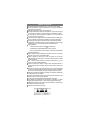 2
2
-
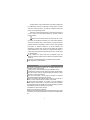 3
3
-
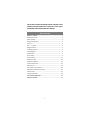 4
4
-
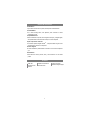 5
5
-
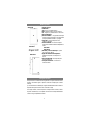 6
6
-
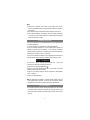 7
7
-
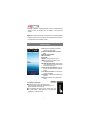 8
8
-
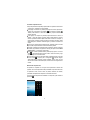 9
9
-
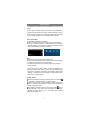 10
10
-
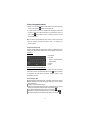 11
11
-
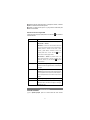 12
12
-
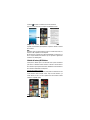 13
13
-
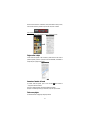 14
14
-
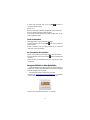 15
15
-
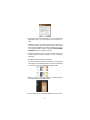 16
16
-
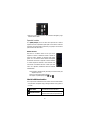 17
17
-
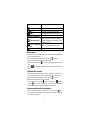 18
18
-
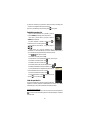 19
19
-
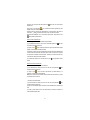 20
20
-
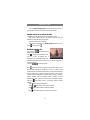 21
21
-
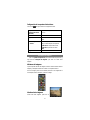 22
22
-
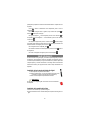 23
23
-
 24
24
-
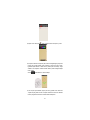 25
25
-
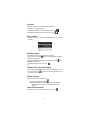 26
26
-
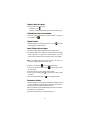 27
27
-
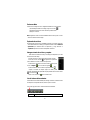 28
28
-
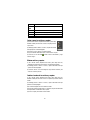 29
29
-
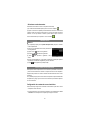 30
30
-
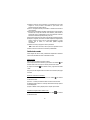 31
31
-
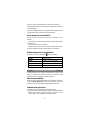 32
32
-
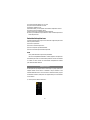 33
33
-
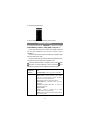 34
34
-
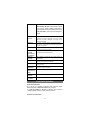 35
35
-
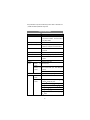 36
36
-
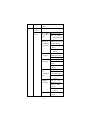 37
37
-
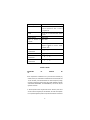 38
38
-
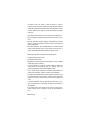 39
39
-
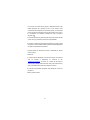 40
40
-
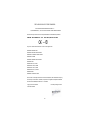 41
41
-
 42
42
-
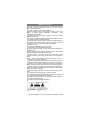 43
43
-
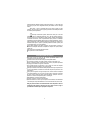 44
44
-
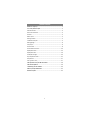 45
45
-
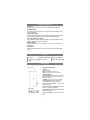 46
46
-
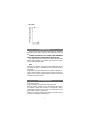 47
47
-
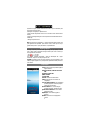 48
48
-
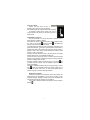 49
49
-
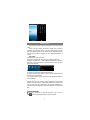 50
50
-
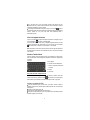 51
51
-
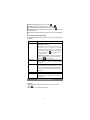 52
52
-
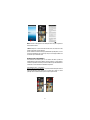 53
53
-
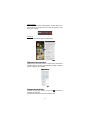 54
54
-
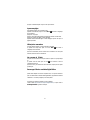 55
55
-
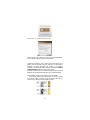 56
56
-
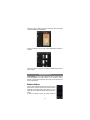 57
57
-
 58
58
-
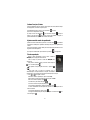 59
59
-
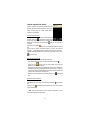 60
60
-
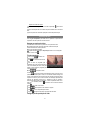 61
61
-
 62
62
-
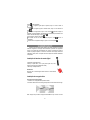 63
63
-
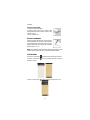 64
64
-
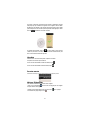 65
65
-
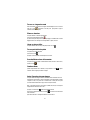 66
66
-
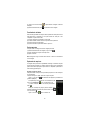 67
67
-
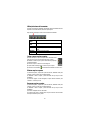 68
68
-
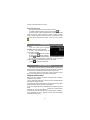 69
69
-
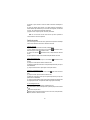 70
70
-
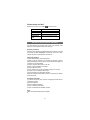 71
71
-
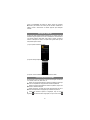 72
72
-
 73
73
-
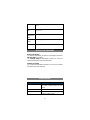 74
74
-
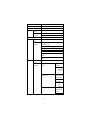 75
75
-
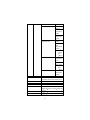 76
76
-
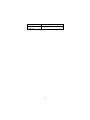 77
77
-
 78
78
-
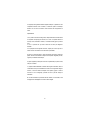 79
79
-
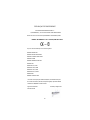 80
80
-
 81
81
-
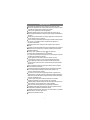 82
82
-
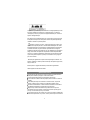 83
83
-
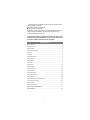 84
84
-
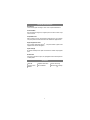 85
85
-
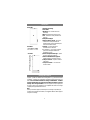 86
86
-
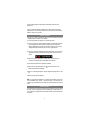 87
87
-
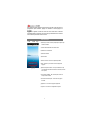 88
88
-
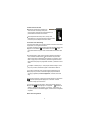 89
89
-
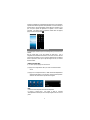 90
90
-
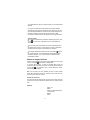 91
91
-
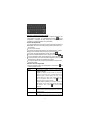 92
92
-
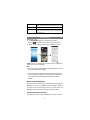 93
93
-
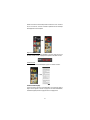 94
94
-
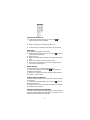 95
95
-
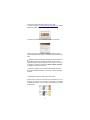 96
96
-
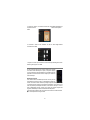 97
97
-
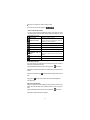 98
98
-
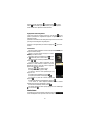 99
99
-
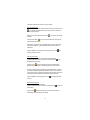 100
100
-
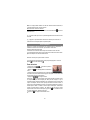 101
101
-
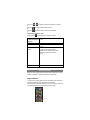 102
102
-
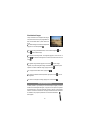 103
103
-
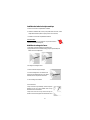 104
104
-
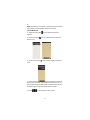 105
105
-
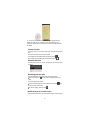 106
106
-
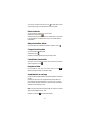 107
107
-
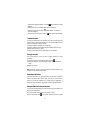 108
108
-
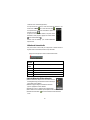 109
109
-
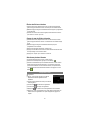 110
110
-
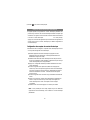 111
111
-
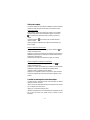 112
112
-
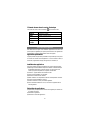 113
113
-
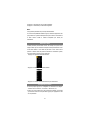 114
114
-
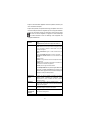 115
115
-
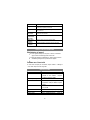 116
116
-
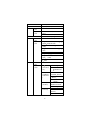 117
117
-
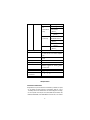 118
118
-
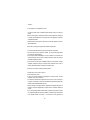 119
119
-
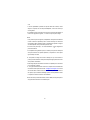 120
120
-
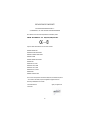 121
121
-
 122
122
-
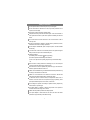 123
123
-
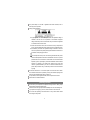 124
124
-
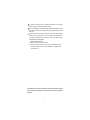 125
125
-
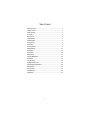 126
126
-
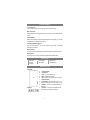 127
127
-
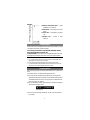 128
128
-
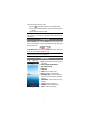 129
129
-
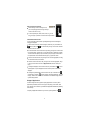 130
130
-
 131
131
-
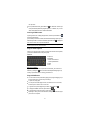 132
132
-
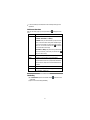 133
133
-
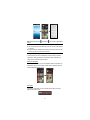 134
134
-
 135
135
-
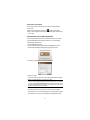 136
136
-
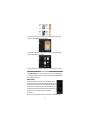 137
137
-
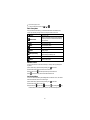 138
138
-
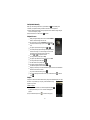 139
139
-
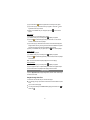 140
140
-
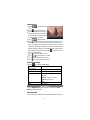 141
141
-
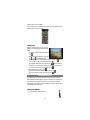 142
142
-
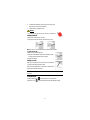 143
143
-
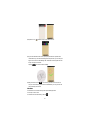 144
144
-
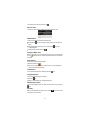 145
145
-
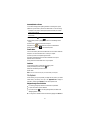 146
146
-
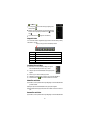 147
147
-
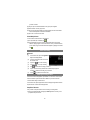 148
148
-
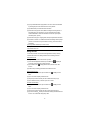 149
149
-
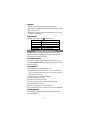 150
150
-
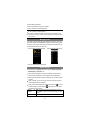 151
151
-
 152
152
-
 153
153
-
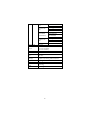 154
154
-
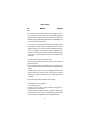 155
155
-
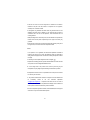 156
156
-
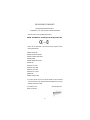 157
157
-
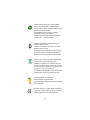 158
158
-
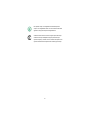 159
159
Zipy Fun University Manual do usuário
- Tipo
- Manual do usuário
- Este manual também é adequado para
em outras línguas
- español: Zipy Fun University Manual de usuario
- français: Zipy Fun University Manuel utilisateur
- English: Zipy Fun University User manual
Artigos relacionados
-
Zipy Fun Executive Manual do usuário
-
Zipy Fun University Manual do usuário
-
Zipy SmartFun 3.5" Guia de usuario
-
Zipy Interlagos Manual do usuário
-
Zipy Fun Cool Manual do proprietário
-
Zipy Game Sound JR Manual do usuário
-
Zipy SmartFun 4.3" Guia de usuario
-
Zipy Smartfun 4.7 Guia rápido
-
Zipy Flamingo Headphone Manual do usuário
-
Zipy Flamingo Manual do usuário
Outros documentos
-
Sunstech CRONOS Manual do usuário
-
Sunstech EBI1 4GB Manual do usuário
-
Sunstech EBI1 4GB Manual do usuário
-
Lexibook LAPTAB Manual do usuário
-
Sunstech EB706 Guia de usuario
-
Archos eReader 70d Manual do usuário
-
Sunstech Hades Manual do proprietário
-
Sunstech EB706 Manual do usuário
-
Sunstech EB706 Manual do proprietário
-
Samsung YP-S5AB Manual do usuário